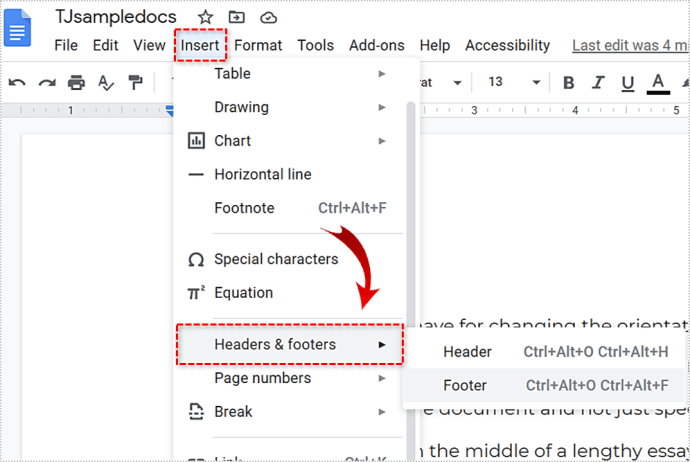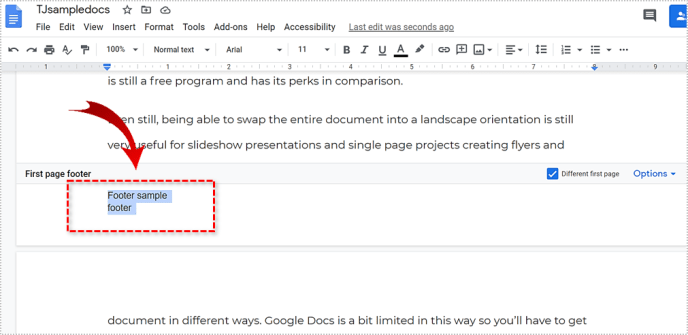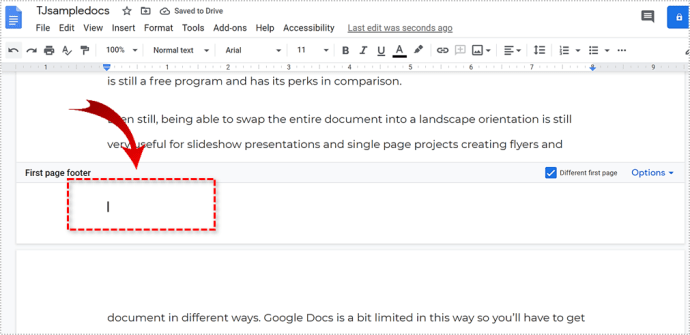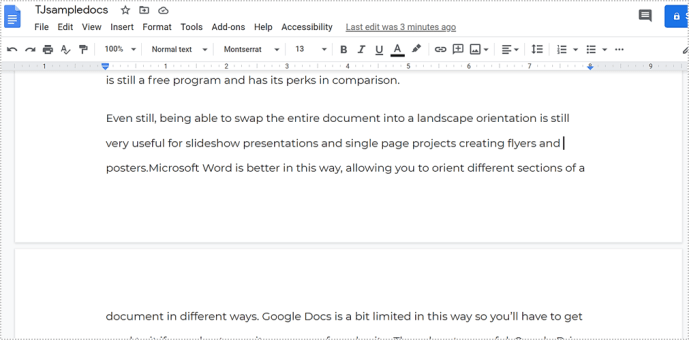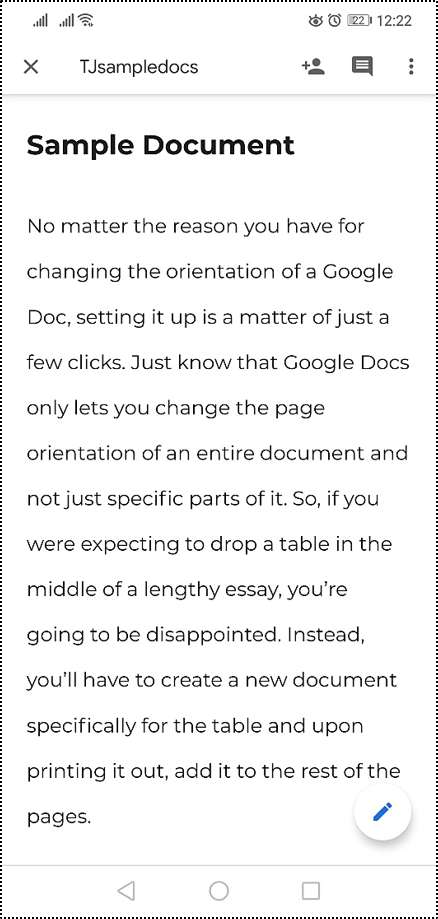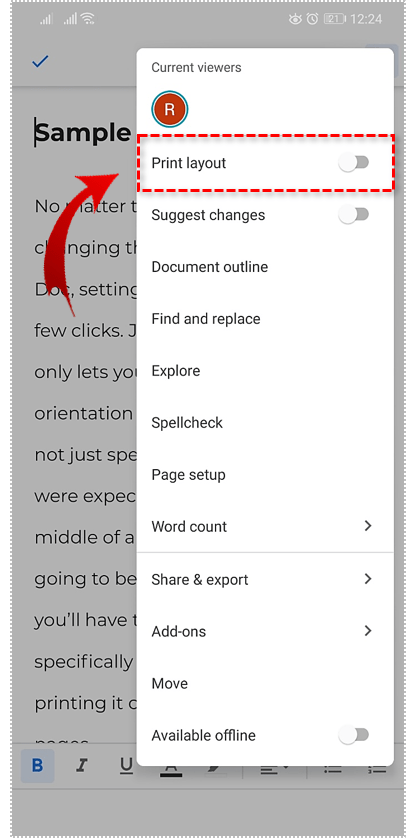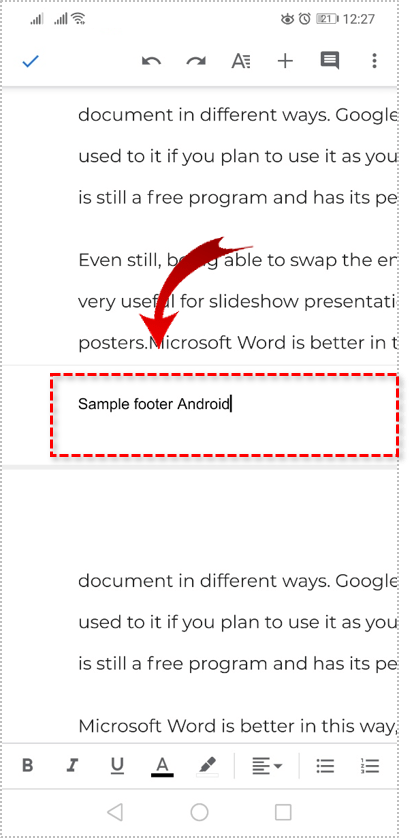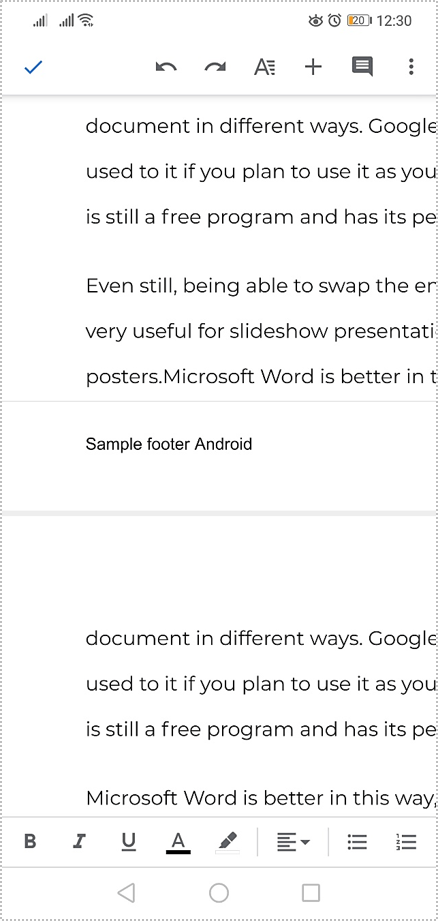머리글과 바닥글은 문서 제목, 작성자, 날짜, 페이지 번호 및 원하는 모든 항목을 포함할 수 있는 형식 문서의 필수적인 부분입니다. 논문, 프레젠테이션, 소설 또는 다른 것을 함께 구성하는 경우 이러한 페이지 요소는 독자가 문서를 탐색하는 데 도움이 됩니다. 그들은 또한 훨씬 더 전문적으로 보입니다. 이 자습서에서는 Google 문서에서 머리글과 바닥글을 추가하거나 제거하는 방법을 보여줍니다.

머리글과 바닥글을 추가하면 페이지 공간을 차지하지만 독자가 읽고 있는 문서를 이해하는 데 도움이 될 수 있습니다. 헤더는 페이지 상단에 있으며 일반적으로 문서 제목과 작성자가 표시됩니다. 바닥글은 페이지 하단에 있으며 페이지 번호와 웹사이트 또는 작성자 하이퍼링크가 있을 수 있습니다.
머리글과 바닥글을 사용하는 것은 개인 문서의 경우 개인 취향이지만 일반적으로 학술 및 전문 문서의 경우 필수입니다. 먼저 브라우저에서 수행한 다음 Android에서 수행하는 방법을 보여 드리겠습니다.

Google 문서에 헤더 추가
Google 문서도구에 헤더를 추가하고 싶다면 아주 쉽게 할 수 있습니다.
- Google 문서도구에 로그인하고 문서의 첫 페이지를 엽니다.
- 삽입을 선택하고 머리글 및 바닥글 위로 마우스를 가져갑니다.
- 헤더를 선택하고 추가할 텍스트를 입력합니다.
- 커밋할 헤더 상자 외부의 아무 곳이나 선택합니다.

헤더가 너무 많은 공간을 차지하는 경우 위의 1단계와 2단계를 반복하고 헤더 상자의 오른쪽 하단에서 옵션을 선택할 수 있습니다. 거기에서 헤더의 높이를 조정할 수 있습니다.

Google 문서에 바닥글 추가
바닥글을 추가하는 것은 매우 유사한 프로세스입니다. 기본적으로 머리글 대신 바닥글을 선택하고 거기에서 이동합니다.
- 문서의 첫 페이지를 엽니다.
- 삽입을 선택하고 머리글 및 바닥글 위로 마우스를 가져갑니다.
- 바닥글을 선택하고 추가할 텍스트를 입력합니다.
- 바닥글 상자 외부를 선택하여 저장할 수 있습니다.

페이지 번호를 포함하려면 별도의 설정입니다. 페이지 번호를 선택하고 메뉴의 네 가지 다이어그램 옵션 중 하나에서 위치를 설정하기만 하면 됩니다.
Google 문서에서 헤더 제거
헤더를 제거하는 것도 간단하며 페이지를 기본 전체 페이지 텍스트 설정으로 되돌립니다.
- 문서의 첫 페이지를 엽니다.
- 해당 페이지의 머리글 영역을 두 번 클릭합니다.
- 머리글의 모든 텍스트를 선택하려면 Ctrl + A를 선택합니다.
- 삭제를 누르면 모두 삭제됩니다.
- 커밋하려면 헤더 상자 외부의 아무 곳이나 클릭합니다.

보시다시피 헤더 항목을 삭제하기만 하면 상자가 사라집니다.
Google 문서에서 바닥글 제거
Google 문서에서 바닥글을 제거하는 것은 간단하며 동일한 효과가 있습니다.
- 문서의 첫 페이지를 엽니다.

- 삽입을 선택하고 머리글 및 바닥글 위로 마우스를 가져갑니다.
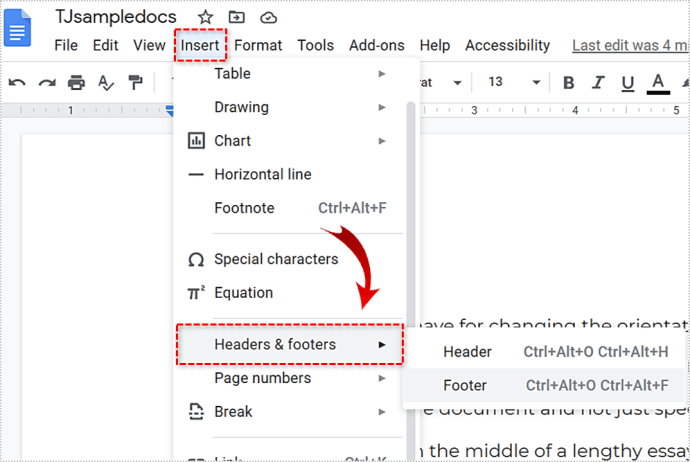
- 바닥글을 선택하고 Ctrl + A를 선택하여 모든 텍스트를 선택합니다.
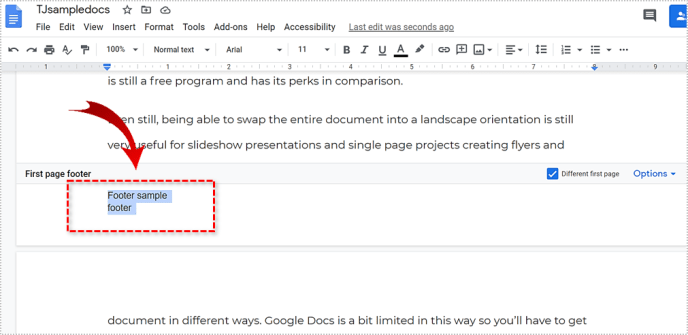
- 삭제를 누르면 모두 삭제됩니다.
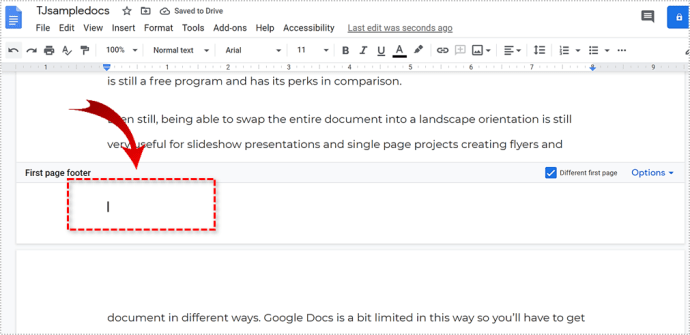
- 바닥글 상자 외부를 선택하여 저장할 수 있습니다.
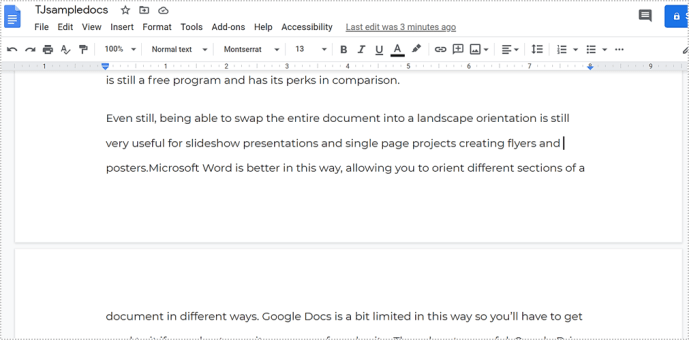
바닥글 상자가 사라지고 페이지가 정상으로 돌아갑니다.
Android에서 헤더 추가 또는 제거
Android에서 문서 작업을 하는 경우에도 원칙은 동일하지만 명령이 약간 다릅니다.
- 문서의 첫 페이지를 엽니다.
- 연필 아이콘을 선택하여 문서를 편집합니다.
- 점 3개 메뉴 아이콘을 선택하고 인쇄 레이아웃을 전환합니다.
- 페이지 상단을 탭하여 문서의 머리글 상자를 선택하고 텍스트를 입력합니다.
- 저장하려면 헤더 상자 외부를 선택하십시오.

추가한 후에는 헤더를 다시 선택하여 텍스트를 수정하기만 하면 모든 헤더에 반영됩니다.
머리글을 제거하려면 머리글을 선택하고 모든 텍스트를 선택한 다음 잘라내기 옵션을 선택하여 삭제합니다. 헤더 상자가 사라집니다.

Android에서 바닥글 추가 또는 제거
바닥글은 추가 및 제거에 동일한 원칙을 사용합니다.
- 문서의 첫 페이지를 엽니다.
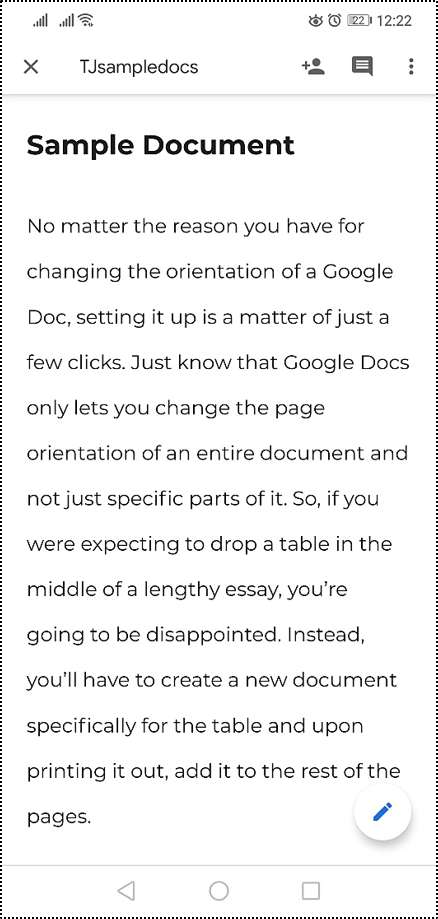
- 편집할 연필 아이콘을 선택합니다.

- 점 3개로 된 메뉴 아이콘을 선택하고 인쇄 레이아웃을 전환합니다.
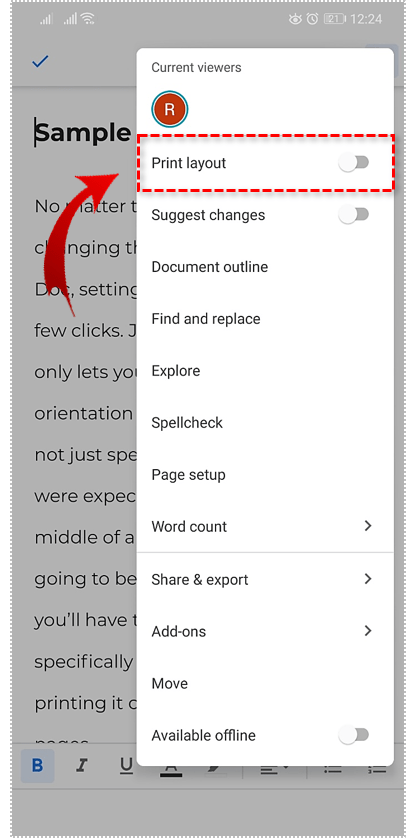
- 페이지 하단을 탭하여 바닥글 상자를 선택하고 텍스트를 추가합니다.
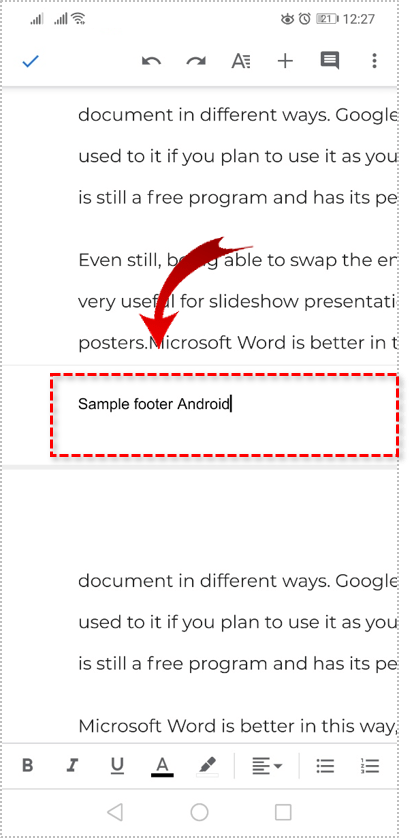
- 저장하려면 상자 밖의 아무 곳이나 선택하십시오.
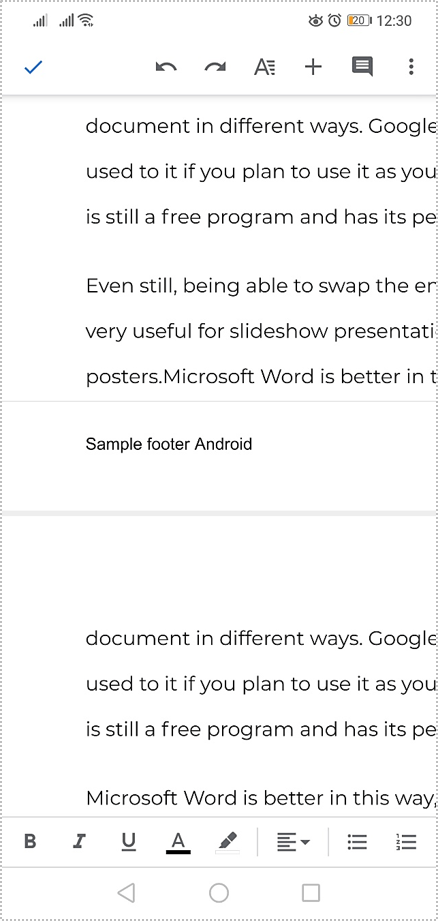
문서에서 바닥글을 제거하려는 경우 유사한 명령을 사용할 수 있습니다. 페이지 하단을 눌러 바닥글 상자를 선택합니다. 모든 텍스트를 선택하고 잘라내기 옵션을 선택하여 삭제합니다. 그런 다음 바닥글 상자에서 선택하면 완료됩니다.

Google 문서도구는 단순해 보이지만 일반 인터페이스 내에서 몇 가지 중요한 기능을 숨깁니다. Google 문서에서 머리글과 바닥글을 사용해야 하는 경우 이제 방법을 알게 되었습니다!